QlikView - Boîte multiple
UNE Multi Boxreprésente la liste de toutes les valeurs de plusieurs champs sous forme de valeurs déroulantes. Similaire à la zone de liste, la sélection d'une valeur dans Multi Box met en évidence les valeurs associées dans d'autres objets de feuille. Cela permet une analyse visuelle plus rapide. Il est également très utile de suivre une trajectoire d'exploration parmi divers objets de feuille.
Des données d'entrée
Considérons les données d'entrée suivantes, qui représentent le chiffre d'affaires de différentes lignes de produits et catégories de produits.
Product_Line,Product_category,Value
Sporting Goods,Outdoor Recreation,5642
Food, Beverages & Tobacco,2514
Apparel & Accessories,Clothing,2365
Apparel & Accessories,Costumes & Accessories,4487
Sporting Goods,Athletics,812
Health & Beauty,Personal Care,6912
Arts & Entertainment,Hobbies & Creative Arts,5201
Arts & Entertainment,Paintings,8451
Arts & Entertainment,Musical Instruments,1245
Hardware,Tool Accessories,456
Home & Garden,Bathroom Accessories,241
Food,Drinks,1247
Home & Garden,Lawn & Garden,5462
Office Supplies,Presentation Supplies,577
Hardware,Blocks,548
Baby & Toddler,Diapering,1247
Baby & Toddler,Toys,257
Home & Garden,Pipes,1241
Office Supplies,Display Board,2177Charger le script
Les données ci-dessus sont chargées dans la mémoire QlikView à l'aide de l'éditeur de script. Ouvrez l'éditeur de script dans le menu Fichier ou appuyez surControl+E. Choisir laTable Files option de la Data from Fileset recherchez le fichier contenant les données ci-dessus. Modifiez le script de chargement pour ajouter le code suivant. Cliquez surOK et cliquez Control+R pour charger les données dans la mémoire de QlikView.
LOAD Product_Line,
Product_category,
Value
FROM
[C:\Qlikview\data\product_sales.csv]
(txt, codepage is 1252, embedded labels, delimiter is ',', msq);Créer une boîte multiple
La création de Multi Box implique la navigation dans le menu Layout → New Sheet Object → Multi Box. L'écran suivant montre ces étapes.
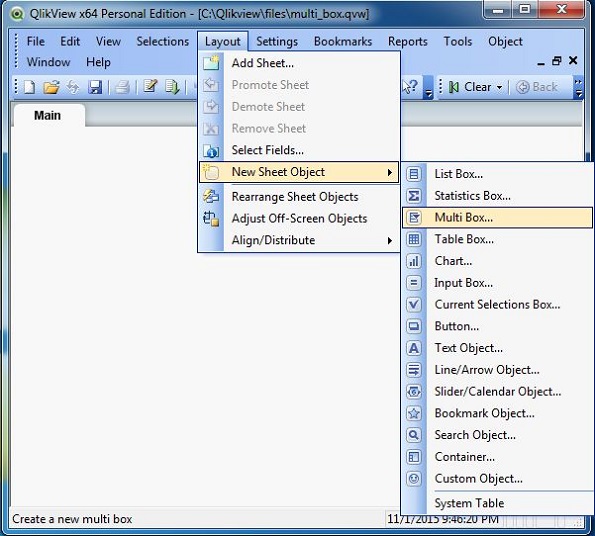
Ensuite, nous choisissons les champs des tables de ventes de produits pour construire la Multi Box.

Données Multi Box
La fin des étapes ci-dessus affiche l'écran suivant, qui affiche les valeurs de la catégorie de produit sous forme de boîte Multi.

Multi Box et Association
D'autres objets de feuille sont automatiquement associés à la boîte multiple et l'association est facilement observée en sélectionnant des valeurs dans la boîte multiple.
